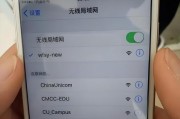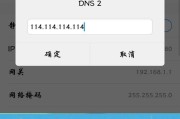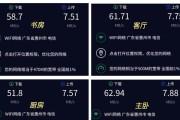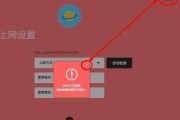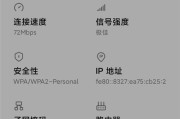随着网络设备的普及,稳定的WiFi信号成为了现代生活的重要组成部分。然而,当我们遇到WiFi信号不佳的问题时,WiFi信号放大器(又称WiFi中继器或扩展器)就成了提升信号覆盖范围的法宝。但如何正确重装WiFi信号放大器,以及在重装过程中遇到问题该如何解决呢?本文将为您提供详细的步骤指导和问题解决方案,助您轻松应对重装挑战。
一、理解WiFi信号放大器的重装意义
在开始重装之前,理解为什么需要重装WiFi信号放大器是至关重要的。重装可能是因为信号放大器不再工作、更新固件、迁移至新居或是升级网络系统等原因。对重装步骤的掌握以及对可能出现问题的解决方法的了解,能帮助您在面对问题时从容应对。

二、准备重装WiFi信号放大器
1.确认兼容性
重装前,首先需确认您选择的WiFi信号放大器是否与现有无线路由器兼容,以确保两者能够无缝配合工作。
2.检查网络设置
了解当前网络的设置,包括SSID(网络名称)、密码以及无线频段(2.4GHz或5GHz)是基础步骤。
3.确认设备位置
信号放大器的理想位置是确保它能接收到足够的路由器信号,同时又能覆盖那些信号弱的区域。

三、重装WiFi信号放大器的具体步骤
1.断开现有连接
断开WiFi信号放大器与路由器以及电源的所有连接,确保在重装过程中没有干扰。
2.重置放大器
使用针或小物体按下放大器背面的重置按钮,通常需持续10秒以上,让设备恢复到出厂设置。
3.连接放大器到电源
使用随机附送的电源适配器将放大器连接到电源插座,并确保设备已正常启动。
4.连接路由器
将放大器与无线路由器通过WiFi连接,如果路由器设置中有对应的快速安装指引,按照步骤操作即可。
5.重置路由器网络设置(如有必要)
如果网络环境有变动,可能需要登录路由器后台重新配置网络设置。
6.完成安装
按照放大器上的指示灯或说明书上的步骤完成安装,确保指示灯显示正常,代表放大器已成功接入并扩展您的WiFi网络。

四、遇到问题的解决方法
1.无法连接到放大器
检查设备是否正确重置。
确保放大器与路由器在有效连接范围内。
尝试手动输入放大器默认IP地址进行管理。
2.放大器指示灯异常
检查电源连接。
尝试重启设备。
参照说明书检查各指示灯代表的具体问题,并采取相应措施解决。
3.网络速度未得到改善
检查放大器放置的位置,确保它处在良好的信号接收区域。
确认网络中没有过多干扰源。
检查并更新放大器的固件。
五、常见问题与实用技巧
1.如何选择合适的WiFi信号放大器
在选购信号放大器时,应考虑以下几点:
与现有路由器的兼容性;
是否支持您所需的无线频段;
覆盖范围是否满足您的需要;
是否支持最新的无线标准。
2.如何测试WiFi信号
使用手机或其他设备上的WiFi分析工具,可以测试和监测信号的强弱及质量。
3.维护WiFi网络的建议
定期更新路由器和放大器的固件;
避免将无线设备放置在信号干扰较大的地方;
考虑网络带宽的使用情况,合理分配网络资源。
六、综合以上
通过以上步骤的详细解析和问题解决办法,相信您已经能够顺利地重装WiFi信号放大器,并在遇到问题时找到合适的解决途径。在操作过程中,请保持耐心并仔细检查每个环节,从而确保WiFi网络的稳定与高效。如您还有其他疑问,欢迎继续探索更多的网络知识,或咨询专业人士获取帮助。
标签: #wifi信号